SMILE-UP.(旧ジャニーズ事務所)FCに入っているけど、お気に入りのアーティストのアップ動画を保存したいと思っている人も多いはずです。SMILE-UP.(旧ジャニーズ事務所)FCの動画は、直接保存することができません。
そのため、SMILE-UP.ファンクラブ会員がお気に入りの動画を簡単に保存するための手段を、この記事では徹底解説していきます。安全かつ効率的に動画をダウンロードする方法を探している方は、参考にして試してみてください。

目次
SMILE-UP.(旧ジャニーズ事務所)FCとは?

SMILE-UP. (旧ジャニーズ事務所) FCとは、日本の有名なアイドルグループやタレントを擁するエンターテイメント会社の公式ファンクラブです。このファンクラブは、ジSMILE-UP. に所属する「アーティストの最新情報」、「コンサートチケットの優先販売」、「限定コンテンツの提供」など、様々な特典を会員に提供しています。
SMILE-UP. は、SMAP、嵐、TOKIO、KinKi Kids、Hey! Say! JUMPなど、多数の人気グループや個々のタレントを抱えており、彼らのファンクラブ活動も非常に盛んです。SMILE-UP. (旧ジャニーズ事務所) FCでは、ファンはお気に入りのアーティストやグループのコンテンツをより身近に感じることができ、特別なイベントやメディア出演情報、限定グッズなどの情報にアクセスできます。
また、会員専用サイトを通じて、アーティストからのメッセージやビデオ、写真などのコンテンツを楽しむことが可能です。
公式サイト:FAMILY CLUB Official Site
SMILE-UP.(旧ジャニーズ事務所)FCの動画を保存する前の注意点
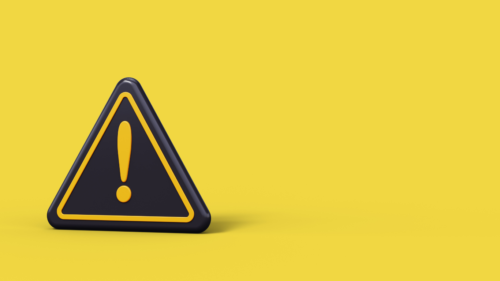
SMILE-UP.(旧ジャニーズ事務所)FCの動画を保存するには、ファンとしての情熱を持ちつつも、いくつか重要な注意点を理解しておく必要があります。これらの動画は、アーティストや事務所がファンのために提供している貴重なコンテンツであり、その利用方法についていくつかのルールがあります。
正しい知識と理解をもって動画を楽しむことは、あなたが支持するアーティストを尊重し、その活動を長期にわたって支えることにつながるので覚えておきましょう。
SMILE-UP.(旧ジャニーズ事務所)FC動画を保存するにはリスクがある
SMILE-UP.(旧ジャニーズ事務所)FCの動画を保存するには、リスクが伴うことを覚えておきましょう。主に「著作権の侵害」、「ファンクラブの規約違反」、そしてそれに伴う「法的責任」や「ファンクラブからの除名」などが考えられます。
旧ジャニーズ事務所、現在のSMILE-UP.は、アーティストの映像作品や音楽に関して非常に厳しい著作権ポリシーを持っています。そのため、ファンクラブで提供される動画コンテンツを無断で保存、共有、または配布するにはそれなりのリスクがあることを理解しましょう。
SMILE-UP.(旧ジャニーズ事務所)FC動画を保存するにはウイルス感染に気を付ける
SMILE-UP.(旧ジャニーズ事務所)FC動画を保存するには、ウイルス感染のリスクに注意が必要です。非公式または無許可のソースからコンテンツをダウンロードすると、デバイスが「マルウェア」、「スパイウェア」、または「その他の悪意のあるソフトウェア」にさらされ、個人データやデバイスのセキュリティが侵害される可能性があります。
- 公式サイトを利用する
- ウイルス対策ソフトの導入
- 不審なリンクに注意する
- 安全なネットワーク接続
- ダウンロードの監視
- 定期的なシステム チェック
以上のようなことに注意することで、ウイルス感染のリスクを軽減できます。
SMILE-UP.(旧ジャニーズ事務所)FC動画保存方法

SMILE-UP.(旧ジャニーズ事務所)FC動画をiPhone、Android、PCなどさまざまなデバイスで保存するには、それぞれのプラットフォームに適した具体的な方法やツールを理解する必要があります。
ここでは、iPhone、Android、PC別にSMILE-UP.(旧ジャニーズ事務所)FC動画保存方法を紹介します。
【iPhone】SMILE-UP.(旧ジャニーズ事務所)FC動画保存方法
SMILE-UP(旧ジャニーズ事務所) FC動画をiPhoneで保存するには、画面録画機能を利用するのが実用的で簡単な方法です。画面録画機能を使うことで、サードパーティのアプリを必要とせずに、画面上で再生されているビデオを録画できます。
画面録画機能の使用方法に関する詳細なガイドは次の項目で解説していきます。
iPhoneの画面録画でSMILE-UP.(旧ジャニーズ事務所)FC動画を保存
- iPhoneの設定アプリを開く
- 「コントロールパネル」をタップする
- 「含まれているコントロール」の欄に「画面収録」を追加する
- Webブラウザで保存したい動画を開く
- コントロールセンターへのアクセス:「Face ID を搭載した iPhone では、画面の右上隅から下にスワイプ」、「ホームボタンのある iPhone では、画面の下端から上にスワイプ」
- 録画アイコンを長押しする
- マイクのアイコンをタップして「オン」にする
- 「収録を開始」をタップする
「収録を開始」をタップした3秒後に録画が開始します。録画を停止したい時は、もう一度コントロールパネルを表示させて、録画アイコンをタップしてください。録画ファイルは、自動でiPhoneのカメラロールに保存されます。
なお、SMILE-UP.(旧ジャニーズ事務所)FC動画をiPhoneの画面収録機能で保存する際は、マイクがオンになっているか必ず確認してください。デフォルトではマイクがオフに設定されていますが、この状態で画面を録画しても音声が保存されません。
また、マイクをオンにすると周りの音も収録されるので、音質はあまり良くないということを理解しておきましょう。できるだけ静かな場所でSMILE-UP.(旧ジャニーズ事務所)FC動画を録画保存するのがおすすめです。iPhoneの通知音やバナー表示も消したいという場合は、画面収録の間だけおやすみモードを有効に設定してください。
【Android】SMILE-UP.(旧ジャニーズ事務所)FC動画保存方法
AndroidでSMILE-UP.(旧ジャニーズ事務所)FC動画を保存するには、画面録画機能を活用するのが実践的で簡単な方法です。画面録画機能を使用すると、デバイスで再生されているビデオを簡単に録画し効果的に保存できます。この機能の使用方法に関する詳細は次の項目で紹介していきます。
Androidのスクリーン録画機能でSMILE-UP.(旧ジャニーズ事務所)FC動画を保存
- Webブラウザで保存したい動画を開く
- 画面上部から下へ2回スワイプする
- スクリーン録画アイコンをタップする
- システム音をタップして「OK」を選択する
- 「OK」をタップして録画を始める
SMILE-UP.(旧ジャニーズ事務所)FC動画の再生が終了したら、「停止」ボタンをタップしてスクリーン録画を終了させましょう。これでAndroid端末に動画が保存されます。
なお、Android11の場合はスクリーンレコードという名称になっており、スクリーン録画とは少し仕様が異なります。
初期設定の状態だとクイック設定パネルでスクリーンレコードが選択できないので、まずは追加してください。画面上部から下へ2回スワイプした後、編集アイコンをタップしてスクリーン録画アイコンを「クイック設定」にドラッグすればOKです。
画面録画中は、ステータスバーに赤いスクリーンレコードのアイコンが表示されます。録画を終了させたい場合は、「タップして停止」を選択してください。録画が終了するとAndroid本体に動画が保存されます。
【パソコン】SMILE-UP.(旧ジャニーズ事務所)FC動画保存方法
SMILE-UP.(旧ジャニーズ事務所)FC動画をパソコンで保存する場合は、GoogleChromeを利用するのが最もおすすめです。スマホよりも簡単にジャニーズFC動画を保存することができます。
録音されたコンテンツは、作成者の著作権を尊重し、個人使用のみに心がけましょう。
WindowsでSMILE-UP.(旧ジャニーズ事務所)FC動画を保存
- Google ChromeでSMILE-UP.(旧ジャニーズ事務所)FCサイトにログインする
- 「アーティストメッセージ」をクリックする
- 保存したい動画の「メッセージ動画はこちら」をクリックする
- 「Ctrl + U」キーを押してソースコードを表示させる
- 「Ctrl+F」キーを押して「source src」と入力する
- 「source src="〇〇"」の〇〇部分をクリックして動画をダウンロードする
- 動画のダウンロードが始まったら「Ctrl+S」キーを押す
- 任意の名前を付けて「保存」をクリックする
MACスクリーン録画機能でSMILE-UP.(旧ジャニーズ事務所)FC動画を保存
- Google ChromeでSMILE-UP.(旧ジャニーズ事務所)FCサイトにログインする
- 「アーティストメッセージ」をクリックする
- 保存したい動画の「メッセージ動画はこちら」をクリックする
- 「command + Option + U」キーを押してソースコードを表示させる
- 「command+F」キーを押して「source src」と入力する
- 「source src="〇〇"」の〇〇部分をクリックして動画をダウンロードする
- 動画のダウンロードが始まったら「command+SHIFT+S」キーを押す
- 任意の名前を付けて「保存」をクリックする
SMILE-UP.(旧ジャニーズ事務所)FC動画保存できない場合の原因は?

SMILE-UP.(旧ジャニーズ事務所)のようなファンクラブ限定コンテンツを扱う場合には、動画を保存しようとすると問題が発生するのは珍しいことではありません。これらの課題は、技術的な問題から著作権制限に至るまで、さまざまな原因による可能性があります。
どのような原因でSMILE-UP.(旧ジャニーズ事務所)FC動画が保存できないのか、原因を一緒に見ていきましょう。
ダウンロードするURLが間違っている
ダウンロードしようとしている URL が間違っている場合は、いくつかの原因が考えられます。
- タイプミス: 単純なタイプミスや間違った文字入力により、間違った URL が表示される可能性がある
- 古いリンク: URLは時間の経過とともに変更される可能性があり、コンテンツが移動されたり、古いリンクをリダイレクトせずに Web サイトの構造が更新された可能性がある
- 制限付きアクセス: 一部の URLは正しいが、プライバシー設定またはメンバーシップ要件により制限されている
SMILE-UP.(旧ジャニーズ事務所)FCサイトは2021年4月頃にサイトがリニューアルされ、サイトに掲載されている動画形式もMP4からHLSに変更されました。動画リンクも「アドレス/〇〇〇〇.mp4」から「アドレス/〇〇〇〇.m3u8」という形式に変わっています。
デバイスの容量不足
スマホやパソコンの空き容量が不足していると、SMILE-UP.(旧ジャニーズ事務所)FC動画が保存できないこともあります。ファイル管理アプリなどでダウンロードを開始できたものの、途中でダウンロードが止まってしまったという場合はデバイスの空き容量を確認してみてください。
Androidの場合は設定から「ストレージ」、iPhoneの場合は「設定」から「一般」→「iPhoneストレージ」の順にタップすると空き容量が確認できます。
HLS形式の動画はファイルサイズが大きめです。特に再生時間が長いものほど容量が必要なので、ダウンロード前に不要なアプリやキャッシュを削除したりオンラインストレージサービスを利用したりして容量を確保しておきましょう。
デバイスやアプリに問題がある
デバイスやアプリのバージョンは古くないか、ファイル管理アプリはHLS形式の動画に対応しているかなども確認しましょう。
SMILE-UP.(旧ジャニーズ事務所)FCサイトがリニューアルされて以降、クリップボックスなど一部のファイル管理アプリではHLS形式のFC動画をうまく読み込めず、正常に保存できなくなったようです。
そのため、もし「FC動画がアプリで保存できない」「FC動画が保存できない原因が分からない」という場合は、デバイスの標準機能である画面録画を使いましょう。エラーなく動画が保存できるのでおすすめです。
iPhone向けおすすめ動画保存アプリ

SMILE-UP.(旧ジャニーズ事務所)FCの動画を含め、動画を保存したいiPhoneユーザー向けにおすすめのアプリを紹介します。品質と使いやすさを考慮しながら、いくつかの便利なアプリをピックアップしました。
- CleverGetビデオダウンローダー
- StreamFab DRM MPD ダウンローダー
- Clipbox+
- VideoProc Converter
各アプリは、ビデオの直接ダウンロードからメディア ファイルの効率的な変換と管理まで、さまざまなニーズに対応したおすすめアプリです。
CleverGetビデオダウンローダー
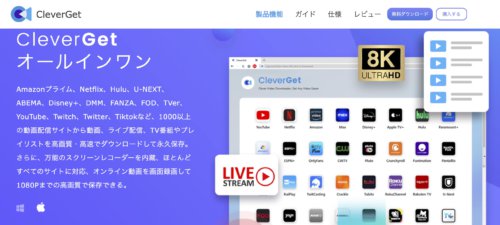
CleverGetビデオダウンローダーアプリは、さまざまな Web サイトからデバイスに直接動画をダウンロードするためのツールとして設計されています。。幅広い動画形式と解像度に対応しているので、お気に入りのSMILE-UP.(旧ジャニーズ事務所)FC動画を確実に保存してくれます。
- CleverGetビデオダウンローダーのソフトウェアをインストールする
- CleverGetビデオ ダウンローダーを立ち上げSMILE-UP.(旧ジャニーズ事務所)FCのサイトを開く
- 保存したい動画ページを開くと、CleverGetビデオ ダウンローダーが自動で検知する
- ダウンロードオプションがあるので、品質などを選択し保存する
公式サイト:CleverGetビデオダウンローダー
StreamFab DRM MPD ダウンローダー
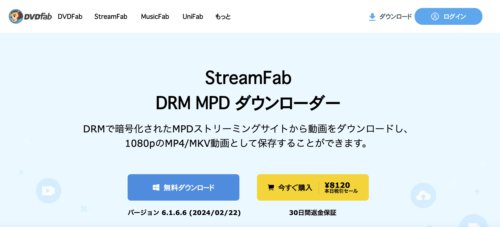
StreamFab DRM MPD ダウンローダーは、DRM (デジタル著作権管理) で保護されたストリーミング ビデオ、特に MPD (MPEG-DASH) 形式のストリーミング ビデオをダウンロードするために設計された強力なツールです。このソフトウェアは、不正なダウンロードや共有を防ぐために DRM 保護を採用しているサイトから、オフラインで視聴できるように動画を保存したいユーザーに役立ちます。
- StreamFab DRM MPD ダウンローダーをインストール
- StreamFab DRM MPD ダウンローダーを起動する
- オプションからDRM MPD Downloaderを開く
- SMILE-UP.(旧ジャニーズ事務所)FC動画のページを開く
- 動画を再生するとダウンロードメッセージが表示される
- 指示に従って動画を保存する
公式サイト:StreamFab DRM MPD ダウンローダー
VideoProc Converter
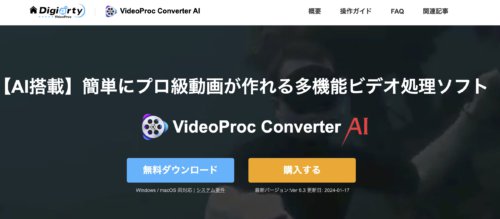
VideoProc Converter は、「ビデオ編集」、「動画形式の変換」、「ダウンロード」、「画面録画」に特化した多用途で強力なソフトウェアです。VideoProc Converter は、幅広いユーザーのニーズに応えるように設計されています。
- VideoProc Converterをインストール
- VideoProcを起動する
- 「ダウンローダー」や「レコーダー」など、用途に合った機能を選択する
- 動画をダウンロードする場合は、「ダウンローダー」を選択し「ビデオを追加」をクリックして、ダウンロードしたいビデオのURLを貼り付ける
- 画面録画の場合は[レコーダー] を選択し、画面、Web カメラ、またはその両方を録画するかどうかを選択してください
公式サイト:VideoProc Converter
まとめ
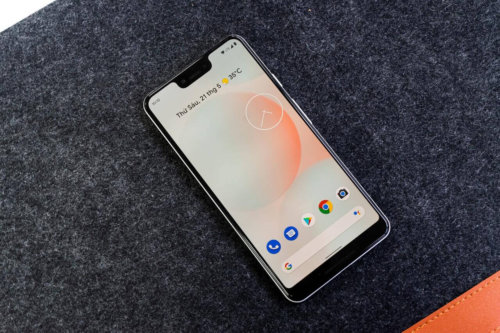
この記事では、SMILE-UP.(旧ジャニーズ)FC動画を保存する方法を紹介しました。iPhone、Android、PCなどのデバイスに合わせた保存方法で、お気に入りの動画を手元に残すことができます。
ただし、著作権とプライバシーの侵害に該当するので、動画のダウンロードや共有には十分な注意が必要です。公式のルールとガイドラインを守り、アーティストとその作品を尊重する心を忘れずにファン活動を楽しんでください。





